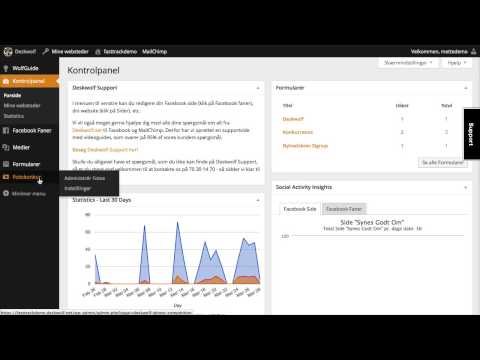Standard iPad -baggrunde er attraktive, men du kan vælge en alternativ mulighed eller bruge dine egne billeder til at gøre tingene lidt mere personlige.
Trin

Trin 1. Tryk på ikonet "Indstillinger" på din iPads startskærm for at starte appen Indstillinger

Trin 2. Tryk på "Lysstyrke og tapet", og tryk derefter på forhåndsvisningsbillederne i afsnittet Tapet
Metode 1 af 2: For at vælge et nyt tapetbillede

Trin 1. Tryk på “Baggrund
”

Trin 2. Tryk på et billede fra Apple tapetsamlingen

Trin 3. Tryk på knapperne "Set Lock Screen", "Set Home Screen" eller "Set Both" for at bruge billedet, når din iPad er låst, bag ikonerne på din startskærm eller begge
Metode 2 af 2: Sådan vælges et tapetbillede fra dine fotos

Trin 1. Tryk på "Kamerarulle" eller "Fotostream" afhængigt af, hvor det billede, du vil bruge, er gemt

Trin 2. Tryk på det billede, du vil bruge

Trin 3. Klem og træk billedet for at justere, hvordan det ser ud på skærmen

Trin 4. Tryk på knapperne "Set Lock Screen", "Set Home Screen" eller "Set Both" for at bruge billedet, når din iPad er låst, bag ikonerne på din startskærm eller begge

Trin 5. Tryk på knappen Hjem eller lås din iPad for at se dit nye tapetbillede
Video - Ved at bruge denne service kan nogle oplysninger blive delt med YouTube

Tips
- Husk, at der vises en baggrund på startskærmen bag dine appikoner, så sørg for, at billedet ikke indeholder lignende farver som dine apps, der ville gøre dem svære at se.
- Jo bedre kvalitet dit tapet er, desto bedre ser det ud på din iPad, især på tredje generationens iPad med Retina Display.
- På nogle IPads trykker du på start- og tænd / sluk -knappen samtidigt for at få et skærmbillede. Dette kan bruges, når du vil have et billede fra internettet eller sociale medier som baggrund.
- Hvis billedet er stort mere end ønsket, så kniv din skærm og træk indad, indtil tingen siger stadig i stedet for perspektiv.